В наше время многие люди предпочитают смотреть фильмы и сериалы в удобном формате, не выходя из дома. Однако, не всегда удобно выбирать контент на небольшом экране мобильного устройства или на компьютере. В этом случае приходит на помощь телевизор Samsung, который позволяет загружать и устанавливать приложения, включая популярное приложение Кинопоиск.
Для загрузки приложения Кинопоиск на телевизор Samsung вы должны следовать нескольким простым шагам. Ваш телевизор должен быть подключен к интернету, так как без интернета загрузка и установка приложения невозможны.
Первым делом, на вашем пульте управления телевизором нажмите кнопку "Smart Hub". Откроется специальное меню, где можно выбрать и загрузить различные приложения. Найдите иконку приложения "Samsung Apps" и выберите ее. Далее откроется каталог доступных для загрузки программ.
Чтобы найти приложение Кинопоиск, в окошке поиска введите его название. После этого на экране отобразятся результаты поиска. Откройте первое приложение в списке - это и будет Кинопоиск. Нажмите кнопку "Установить" и подождите, пока приложение загрузится и установится на телевизор.
Настройте интернет-соединение на телевизоре Samsung
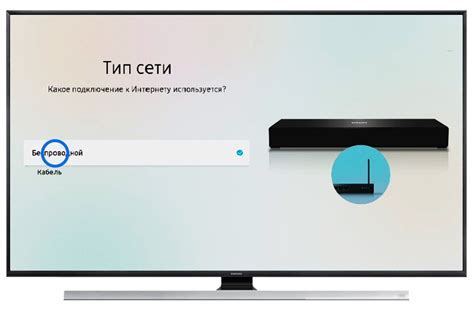
Для начала вам понадобится настроить интернет-соединение на вашем телевизоре Samsung, чтобы загрузить приложение Кинопоиск. Следуйте этим простым инструкциям:
- Включите телевизор Samsung и нажмите на кнопку "Меню" на пульте дистанционного управления.
- Используйте стрелки на пульте, чтобы выбрать раздел "Настройки" и нажмите кнопку "Enter".
- В меню "Настройки" выберите "Сеть" и нажмите "Enter".
- Выберите "Сетевые настройки" и нажмите "Enter".
- Вам будет предложено выбрать способ подключения к интернету. Выберите соединение, на котором основано ваше домашнее интернет-подключение (например, "Беспроводное" или "Проводное") и нажмите "Enter".
- Если вы выбрали соединение "Беспроводное", вам будет предложено выбрать доступную Wi-Fi-сеть. Выберите свою домашнюю Wi-Fi-сеть и введите пароль, если требуется. Нажмите "Enter".
- Если вы выбрали соединение "Проводное", подключите Ethernet-кабель от маршрутизатора к разъему "LAN" на задней панели телевизора.
- После завершения настройки интернет-соединения нажмите кнопку "Exit" на пульте дистанционного управления, чтобы вернуться в главное меню.
Теперь ваш телевизор Samsung настроен для подключения к интернету. Далее вы сможете загрузить приложение Кинопоиск и наслаждаться своими любимыми фильмами и сериалами прямо на большом экране.
Откройте магазин приложений Samsung на телевизоре
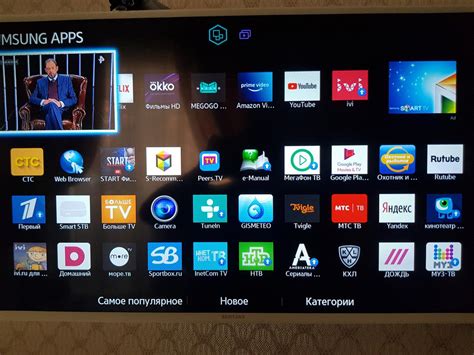
1. На пульте телевизора нажмите кнопку "Smart Hub".
2. В открывшемся меню выберите "Магазин приложений".
3. Подождите несколько секунд, пока загрузится магазин приложений Samsung.
4. Теперь вы можете просматривать доступные приложения и выбрать нужное.
5. Используйте кнопки "Вверх" и "Вниз" на пульте, чтобы прокрутиться по списку приложений.
6. Чтобы установить приложение, выберите его и нажмите кнопку "Установить".
7. Подождите, пока приложение загрузится и установится на ваш телевизор.
Теперь вы можете наслаждаться просмотром фильмов и сериалов через приложение Кинопоиск на вашем телевизоре Samsung!
Поиск приложения Кинопоиск в магазине Samsung

Если вы хотите установить приложение Кинопоиск на свой телевизор Samsung, вам понадобится найти его в магазине приложений Samsung Smart TV. Следуйте этим простым инструкциям, чтобы успешно найти и установить это приложение:
- Включите телевизор и подключитесь к интернету. Убедитесь, что ваш телевизор подключен к интернету для возможности доступа к магазину приложений.
- Найдите и откройте магазин приложений. На пульте дистанционного управления нажмите кнопку "Home" (Домой), чтобы открыть главное меню. Используя стрелки на пульте, найдите и выберите иконку "Магазин приложений" или "Samsung Apps". Нажмите кнопку "OK", чтобы открыть магазин.
- Перейдите к разделу поиска. В магазине приложений найдите и выберите вкладку "Поиск" или "Search". Это позволит вам искать конкретное приложение.
- Введите "Кинопоиск" в поле поиска. Используя клавиатуру или экранную клавиатуру телевизора, введите название "Кинопоиск" в поле поиска и нажмите кнопку "OK" на пульте или экране.
- Выберите приложение Кинопоиск из результатов поиска. В списке результатов поиска найдите и выберите приложение Кинопоиск. Нажмите кнопку "OK" на пульте или экране, чтобы открыть страницу приложения.
- Установите приложение Кинопоиск. На странице приложения выберите кнопку "Установить" или "Install", чтобы начать загрузку и установку приложения. Дождитесь завершения процесса.
- Откройте приложение Кинопоиск. После завершения установки приложения, найдите и откройте его на своем телевизоре Samsung. Вы сможете искать, просматривать и наслаждаться широким выбором фильмов и сериалов в приложении Кинопоиск.
Теперь вы можете наслаждаться вашими любимыми фильмами и сериалами на своем телевизоре Samsung с приложением Кинопоиск! Это удобный способ получать доступ к огромной библиотеке развлекательного контента прямо из вашей гостиной.
Выберите приложение Кинопоиск из результатов поиска
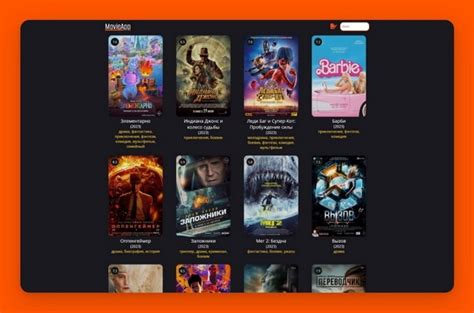
После открытия меню приложений на вашем телевизоре Samsung, вы увидите список доступных приложений. Для того чтобы найти приложение Кинопоиск, вам необходимо пролистать список или использовать функцию поиска.
Чтобы прокрутить список приложений, используйте пульт дистанционного управления телевизором для перемещения вниз или вверх. Результаты отображаются пакетами, поэтому вам может потребоваться несколько перелистываний, чтобы найти нужное приложение.
Если вы предпочитаете использовать функцию поиска, нажмите на соответствующую кнопку на пульте дистанционного управления. Затем введите "Кинопоиск" в поле поиска с помощью клавиши искомого приложения на пульте дистанционного управления.
После ввода запроса, вам будут показаны результаты поиска. Обычно, приложение Кинопоиск отображается среди первых результатов. Найдите его в списке и выберите, нажав на кнопку "OK" на пульте дистанционного управления.
Подождите, пока приложение загрузится и установится на ваш телевизор Samsung. После этого вы сможете пользоваться всеми функциями и возможностями Кинопоиска – смотреть фильмы, сериалы, трейлеры и многое другое прямо на вашем телевизоре.
Скачайте и установите приложение на телевизор Samsung
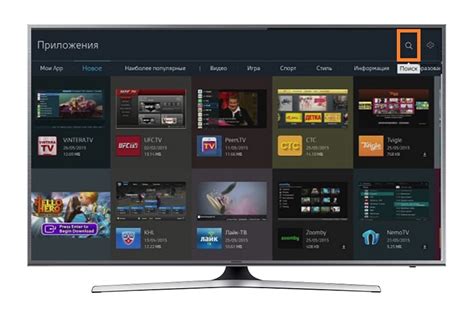
Для того чтобы воспользоваться приложением Кинопоиск на вашем телевизоре Samsung, вам потребуется скачать и установить это приложение. Для этого следуйте инструкциям ниже.
Шаг 1: Включите свой телевизор Samsung и убедитесь, что он подключен к интернету. |
Шаг 2: На пульте дистанционного управления нажмите кнопку "Smart Hub" или "Облако", чтобы открыть Smart Hub - центр приложений телевизора. |
Шаг 3: Перейдите в категорию "Приложения" и найдите приложение "Кинопоиск" с помощью поиска или прокрутки списка приложений. |
Шаг 4: Выберите приложение "Кинопоиск" и нажмите на кнопку "Установить". |
Шаг 5: Дождитесь завершения установки приложения. Это может занять некоторое время, в зависимости от скорости вашего интернет-соединения. |
Шаг 6: После завершения установки, приложение "Кинопоиск" появится на главном экране Smart Hub. Теперь вы можете открыть приложение и наслаждаться просмотром фильмов и сериалов! |
Откройте приложение Кинопоиск на телевизоре Samsung

Шаг 1: Включите телевизор Samsung и убедитесь, что он подключен к интернету.
Шаг 2: На пультовом устройстве телевизора нажмите кнопку "Меню".
Шаг 3: Используя пультовое устройство, перейдите в раздел "Приложения" или "Smart Hub".
Шаг 4: В открывшемся меню выберите раздел "Магазин приложений".
Шаг 5: Используя пультовое устройство, найдите и выберите иконку приложения Кинопоиск.
Шаг 6: Нажмите кнопку "Установить" или "Добавить" для загрузки и установки приложения.
Шаг 7: После установки приложения, вернитесь на главный экран телевизора.
Шаг 8: На главном экране телевизора найдите и выберите иконку приложения Кинопоиск.
Шаг 9: Приложение Кинопоиск откроется на вашем телевизоре Samsung, и вы сможете наслаждаться просмотром фильмов и сериалов.
Обратите внимание, что доступность и процесс загрузки приложения Кинопоиск на телевизоре Samsung может варьироваться в зависимости от модели телевизора и региона.
Войдите или зарегистрируйтесь в приложении Кинопоиск на телевизоре Samsung

Для получения полного доступа к функциям приложения Кинопоиск на вашем телевизоре Samsung, вам необходимо войти или зарегистрироваться.
Если у вас уже есть учетная запись Кинопоиска, нажмите на кнопку "Вход" в правом верхнем углу экрана приложения. Введите свой электронный адрес и пароль, указанные при регистрации, и нажмите "Войти".
Если вы еще не зарегистрированы в Кинопоиске, нажмите на кнопку "Регистрация" под полем входа. Заполните необходимые поля формы регистрации, включая ваш электронный адрес и пароль. После заполнения всех полей нажмите кнопку "Зарегистрироваться" для завершения процесса регистрации.
Зарегистрировавшись или войдя в приложение, вы сможете получить доступ к личному аккаунту Кинопоиска с возможностью сохранять фильмы в избранное, создавать списки просмотра и получать персональные рекомендации. Также вы сможете оставлять отзывы, ставить оценки фильмам и общаться с другими пользователями Кинопоиска.
| Действие | Кнопка |
| Вход | Войти |
| Регистрация | Зарегистрироваться |



